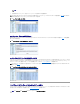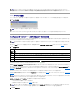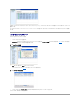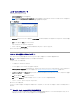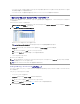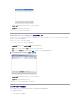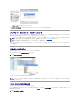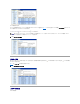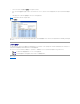Users Guide
4. アップデートエラー ダイアログボックスで OK をクリックします。
この アップデートエラー時に中止 チェックボックスがオンかオフかに応じて、コンポーネントのアップデートが中止されるか続行されます。
アップグレード / ダウングレード / アップデートメッセージ
アップグレード / ダウングレード / アップデート処理が完了すると、システムを再起動してアップグレード/ダウングレード / アップデート処理を完了するように指示するプロンプトメッセージが表示される
場合があります。その場合は、再起動中、『Dell Server Updates DVD』を DVD ドライブに入れたままにしてください。
オペレーティングシステムにログインした後、コマンドウィンドウを開き、suu -g (Windows システムと Linux システム両用)、または suulauncher.exe (Windows システム用)と入力して SUU
の GUI を再起動します。
比較レポートのエクスポート
比較レポートをエクスポートして、CSV、HTML、または XML ファイルとしてシステムに保存できます。
比較レポートをエクスポートするには、レポートのエクスポート をクリックします。
図 2-19レポートのエクスポート
レポートは .csv、.html、または .xml 形式でシステムに保存できます。
パッケージとバンドルの詳細の表示
SUU では、リポジトリに表示されるパッケージやバンドルの詳細を表示できます。
パッケージの詳細を表示するには、リポジトリテーブルでパッケージを選択します。詳細は「図2-20」 に示すように、パッケージの概要 セクションに表示されます。上下の矢印キーを使ってパッケージ
の詳細を表示することもできます。
図 2-20選択したパッケージの詳細
メモ: BIOS パッケージを選択した場合、SUU はまず選択されたその他のパッケージをインストールしてから最後に BIOS パッケージをインストールします。BIOS への変更は、システムを再
起動するまで有効になりません。システムを再起動するように指示するメッセージが表示されます。 詳細については、「イベントのログ」を参照してください。
メモ: システムを再起動したら、前回の起動中に使用したユーザーアカウントまたはユーザー権限を使用してログインします。
メモ: SUU を Windows で実行している場合は、レポートの名前やレポートの保存先パスは 260 文字以内です。Linux システムでは、レポートの名前は 255 文字以内、レポートの保存先
パスは 4096 文字以内です。